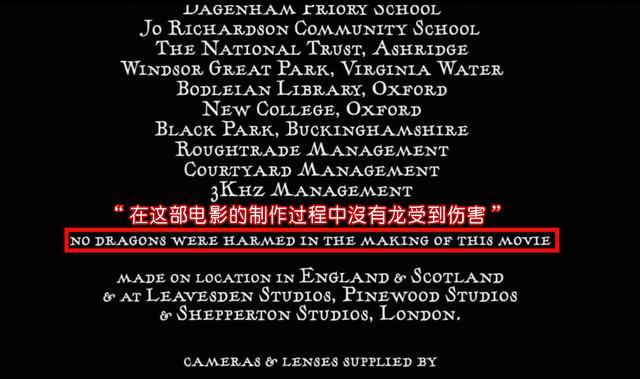共享打印机错误为0x0000040(共享的打印机不能打印错误0x80004005)
在我们使用打印机时,打印机连接上了,但是你打印会出问题,打印错误❌,错误代码为0x80004005,直接关闭电脑的防火墙(win7为例)。
1、依次打开wi控制面板→windows防火墙,
2、点击左侧的打开关闭windows防火墙,
3、点击关闭即可。
找到服务列表启动“Windows Firewall”1、键盘win r弹出运行栏
2、在弹出窗口,点击左侧“服务”,在右侧服务列表中双击“Windows Firewall”服务。
3、在弹出“Windows Firewall”服务属性,启动类型为自动,点击应用,最后点击“确定”按钮。如下图所示

4、设置好后,重新测试打印机。
1)在控制面板找到“设备和打印机”,右击打印机属性准备共享的打印机;
2)在“打印机属性”窗口,选择“共享”选项卡,勾选“共享这台打印机”复选框;
3)给打印机取个名称,点击“确定”按钮,完成打印机的共享操作,不再报错。
如果电脑没有正确注册某些动态链接库文件,或者计算机和Internet之间存在不允许的HTTPS连接的防火墙,电脑系统就可能会出现0x80004005错误代码1、win r打开运行栏。如下图所示

2、在运行栏中输入“regsvr32 Softpub.dll”回车确认进入下一步操作。如下图所示

3、重新打开运行窗口,在运行窗口中输入“regsvr32 Wintrust.dll”回车确认进入下一步操作。如下图所示

4、再次打开运行窗口,在运行窗口中输入“regsvr32 Initpki.dll”回车确认,点击确定完成操作。如下图所示

免责声明:本文仅代表文章作者的个人观点,与本站无关。其原创性、真实性以及文中陈述文字和内容未经本站证实,对本文以及其中全部或者部分内容文字的真实性、完整性和原创性本站不作任何保证或承诺,请读者仅作参考,并自行核实相关内容。文章投诉邮箱:anhduc.ph@yahoo.com